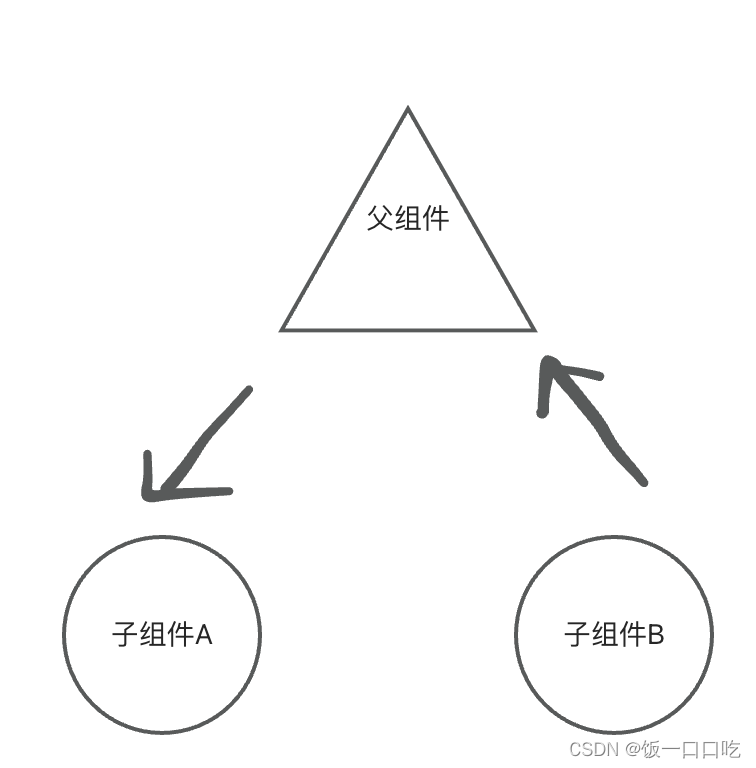一、环境说明
在Windows物理主机上通过VMware WorkStation创建一个虚拟机(4U4C、16GB内存,400GB磁盘,NAT网络连接),在虚拟机中安装openEuler 22.03 LTS系统,并将该虚拟机作为部署 FusionCompute的服务器,IP地址指定为192.168.17.80,并确保该服务器能连接Internet。
通过XShell等远程SSH连接工具连接OpenEuler服务器,然后在openEuler服务器中通过KVM可视化安装华为FusionCompute(版本为6.5.1)的CNA主机。
二、配置openEuler环境
1、安装dde桌面环境
[root@FusionCompute ~]# dnf -y install dde
[root@FusionCompute ~]# systemctl set-default graphical.target
[root@FusionCompute ~]# reboot2、安装tigervnc软件包
[root@FusionCompute ~]# dnf -y install tigervnc-server tigervnc3、设置用户VNC连接密码
[root@FusionCompute ~]# vncpasswd
Password: 此处设置访问vnc服务器的密码
Verify:
Would you like to enter a view-only password (y/n)? n
A view-only password is not used4、启动远程桌面连接服务
#启动远程桌面连接服务
[root@FusionCompute ~]# vncserver :1
New 'CNA-mother:1 (root)' desktop is FusionCompute :1
Creating default startup script /root/.vnc/xstartup
Creating default config /root/.vnc/config
Starting applications specified in /root/.vnc/xstartup
Log file is /root/.vnc/CNA-mother:1.log
#查看远程桌面连接服务
[root@FusionCompute ~]# vncserver -list
WARNING: vncserver has been replaced by a systemd unit and is now considered deprecated and removed in upstream.
Please read /usr/share/doc/tigervnc/HOWTO.md for more information.
TigerVNC server sessions:
X DISPLAY # PROCESS ID
:1 2564
注:这里的:1表示vnc服务监听端口为5901
5、编辑远程桌面连接的启动配置文件
将/root/.vnc/xstartup配置文件中原有的内容删除,然后粘贴以下内容
[root@FusionCompute ~]# vim /root/.vnc/xstartup
#!/bin/sh
unset SESSION_MANAGER
unset DBUS_SESSION_BUS_ADDRESS
[ -r $HOME/.Xresources ] && xrdb $HOME/.Xresources
xsetroot -solid grey
vncconfig -iconic &
xterm -geometry 80x24+10+10 -ls -title "$VNCDESKTOP Desktop" &
exec dbus-launch startdde &6、配置防火墙
[root@FusionCompute ~]# firewall-cmd --permanent --zone=public --add-port=5901-5903/tcp
success
[root@FusionCompute ~]# firewall-cmd --reload
success7、安装KVM软件包及其依赖
#安装软件包
dnf -y install qemu-kvm qemu-img virt-manager libvirt libvirt-client virt-install virt-viewer
#加载并查看kvm模块
modprobe kvm
lsmod | grep kvm
#启动libvirtd服务
systemctl start libvirtd
systemctl status libvirtd8、测试远程桌面连接
在Windows宿主机上,通过RealVNC Viewer程序远程桌面连接Linux服务器,端口为前面开放的5901,如下所示
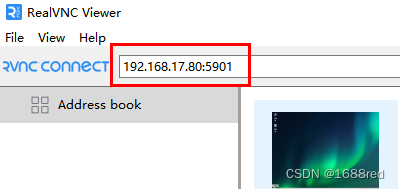
成功连接后,可以看到Linux的桌面,如下所示
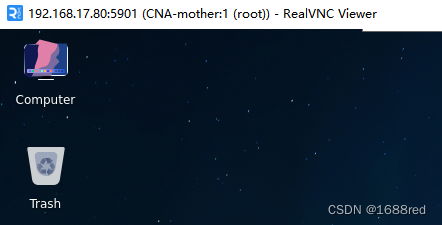
9、修改ssh服务配置文件
完成上述操作后,执行virt-manager命令时,会提示以下错误
(virt-manager:5124): Gtk-WARNING **: 10:25:33.675: cannot open display:
通过修改sshd服务配置文件可以解决
vim /etc/ssh/sshd_config
#……此处省略文件其它内容,找到以下配置行,将no改成yes……
X11Forwarding yes
#完成修改后重启sshd服务
systemctl restart sshd10、修改KVM虚拟网络
修改kvm虚拟网络配置文件/etc/libvirt/qemu/networks/default.xml,指定网关地址(ip address)和dhcp自动分配的IP地址范围(range start和end)
[root@CNA-mother ~]# vim /etc/libvirt/qemu/networks/default.xml
……省略原有部分内容……
<network>
<name>default</name>
<uuid>203642a9-3622-409f-bbba-5f9bc4123377</uuid>
<forward mode='nat'/>
<bridge name='virbr0' stp='on' delay='0'/>
<mac address='52:54:00:25:62:e6'/>
<ip address='192.168.18.254' netmask='255.255.255.0'>
<dhcp>
<range start='192.168.18.1' end='192.168.18.253'/>
</dhcp>
</ip>
</network>
11、检查KVM虚拟网络
执行【virt-manager】命令,打开如下所示的kvm虚拟机管理器视窗界面
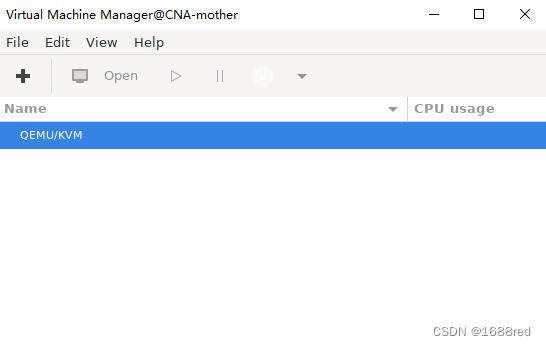
选择Edit-->Connetcion Details,打开如下图所示网络界面,确认虚拟网络配置正确
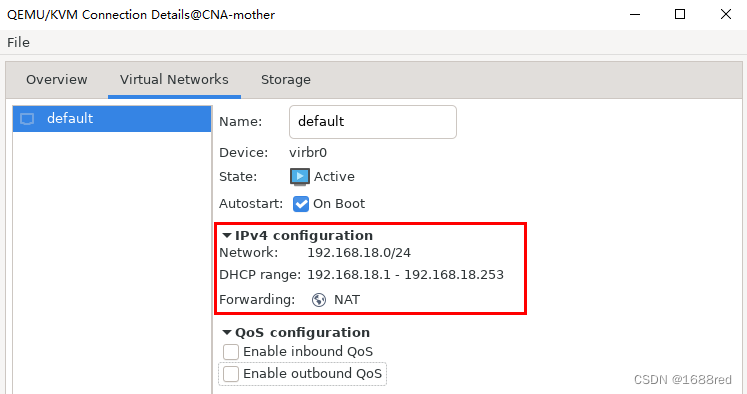
三、创建和配置CNA虚拟机
1、创建虚拟机
点击kvm虚拟机管理器左上角的“+”号创建虚拟机,打开如下所示窗口
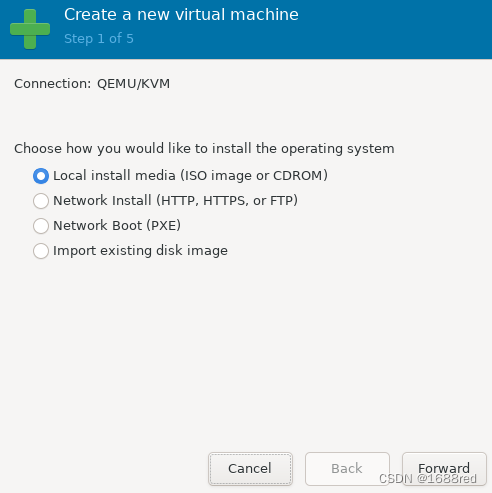
2、指定ISO镜像位置和OS类型
选择从本地媒体安装,并在如下所示窗口中指定CNA的ISO镜像文件和OS类型,CNA ISO镜像的OS为Euler 2.0,但KVM虚拟机无法自动识别,故取消自动检测,在选择列表中选择Generic default即可。
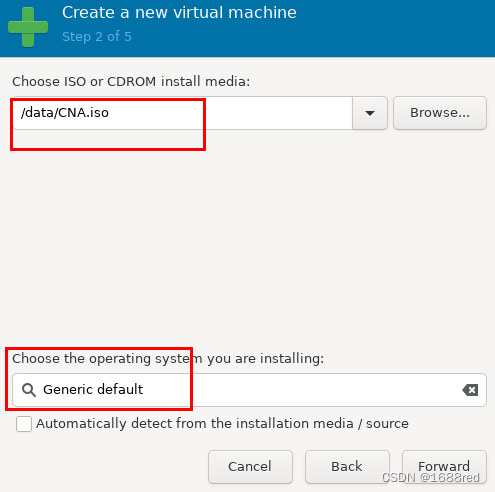
3、设置内存大小和CPU核数
CNA主机建议CPU核数不小于4,内存建议8G以上。
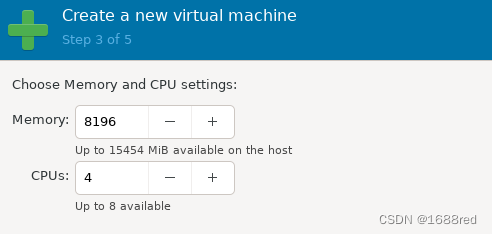
4、设置虚拟机磁盘镜像大小
CNA主机磁盘空间要求不小于70GB,这里指定为80GB。
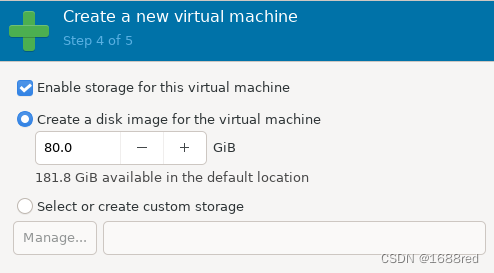
5、设置主机名、网络连接模式以及安装前自定义配置
网络连接模式建议选择默认的NAT,并勾选安装前自定义配置,否则后面安装会报错。
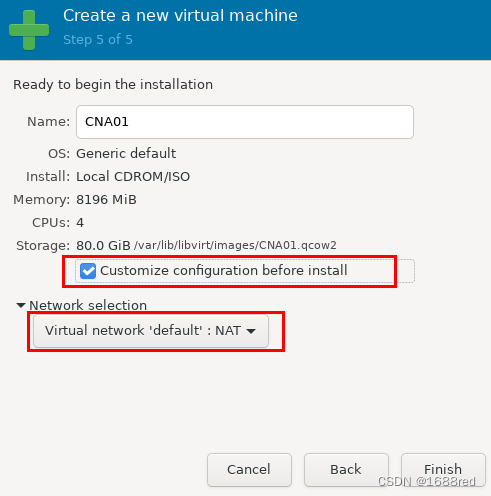
6、修改Display Spice Sever类型
如下所示,将Display Spice选项卡下的Spice Sever类型更改为VNC server。
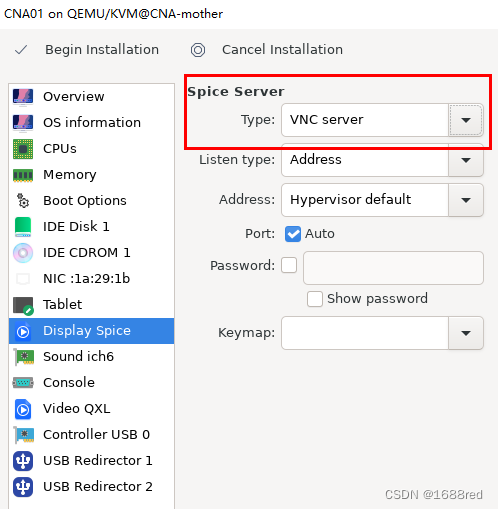
注:若按默认的Spice server安装,会提示如下所示的Unable to complete install: 'unsupported configuration: spice graphics are not supported with this QEMU'错误。

7、设置Video的Model
如下所示,将Video QXL选项卡下的Video的Model指定为Virtio。
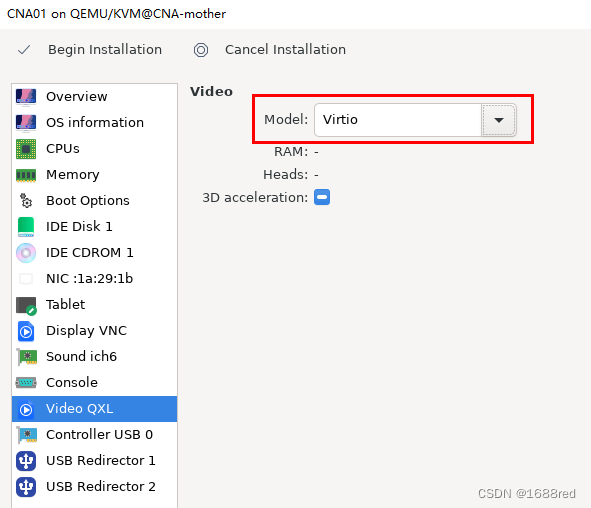
注: 若按默认的QXL安装,会提示如下所示的Unable to complete install: 'unsupported configuration: domain configuration does not support 'video model' value 'qxl''的错误

8、删除USB Redirector
如下所示,删除最下面的USB Redirector1和USB Redirector2
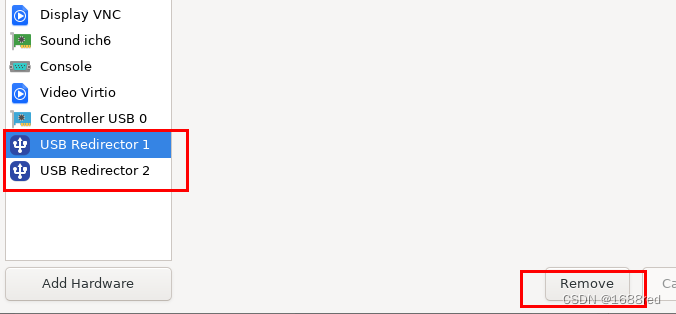
注:若不删除,安装时会提示如下所示的Unable to complete install: 'unsupported configuration: USB redirection is not supported by this version of QEMU'错误。
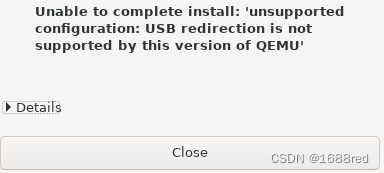
9、添加网络适配器
单击虚拟机管理器左下角的“Add Hardware”按钮,再添加3个网络适配器,网络连接模式按默认的指定为NAT。

完成添加后的情况如下所示。
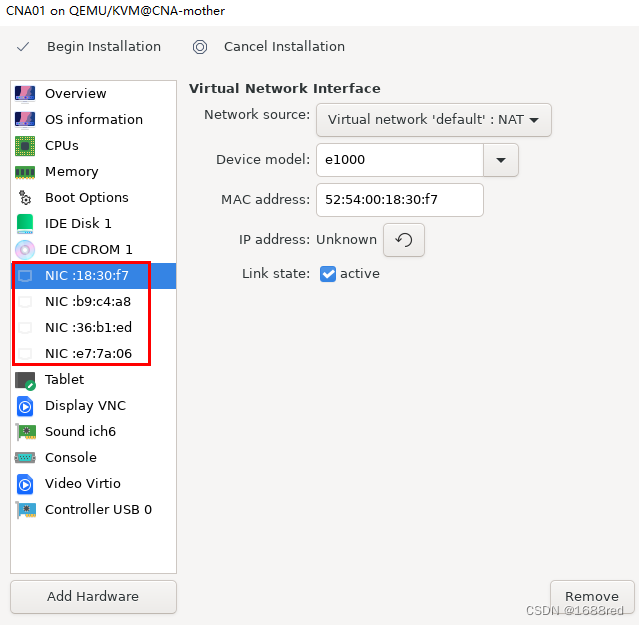
四、安装CNA虚拟主机系统
1、开始安装CNA虚拟主机系统
完成上述配置后,单击虚拟机管理器左上角的“Begin Installation”按钮开始安装,当出现如下安装菜单界面时,选择Install开始安装。

然后出现如下所示的安装窗口。
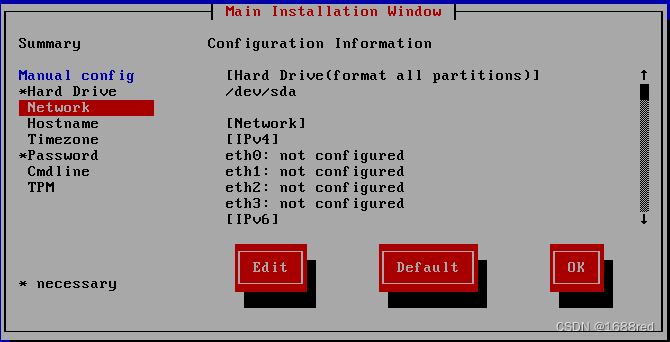
2、配置Network
按Tab键和方向键,选择Network,选择IPv4,直接回车

配置第一张网卡的默认网关。
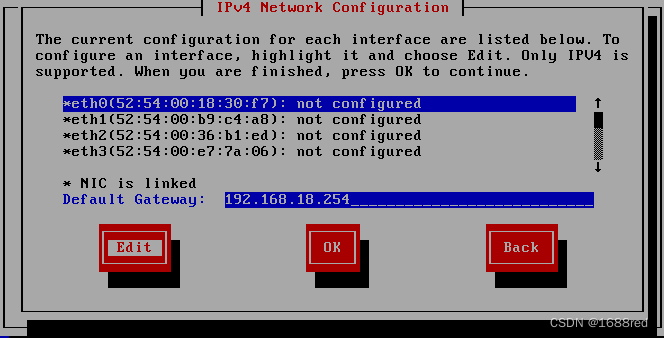
在上图中选择Edit,回车进入如下IP地址配置界面,配置第一张网卡的IP地址和掩码。

3、配置主机名
选择Hostname,修改Hostname名称

4、指定登录密码
如下所示,选择Password,并配置root账号的登录密码。
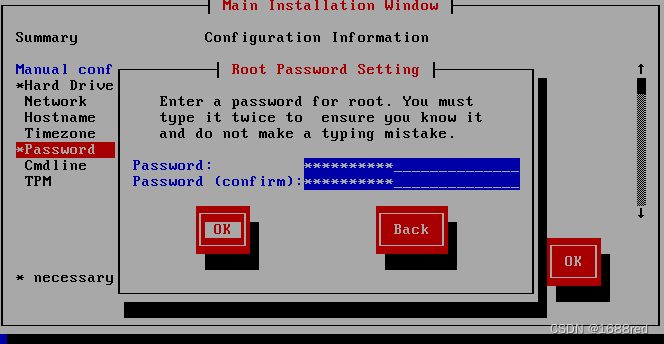
5、确认配置
选择安装界面中的OK并回车,出现如下所示界面,选择Yes,确认用默认硬件驱动安装OS。

在如下所示界面,选择Yes确认继续安装。
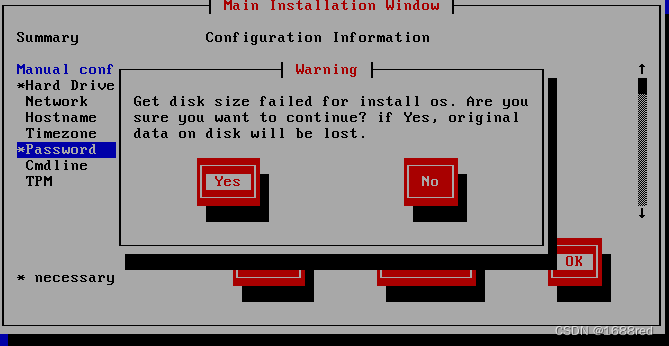
在如下所示界面,选择Yes,确认完成配置。
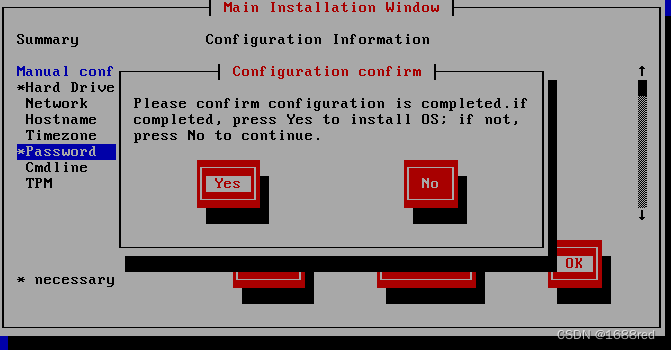
在如下所示界面,选择Yes,确认格式化所有分区。
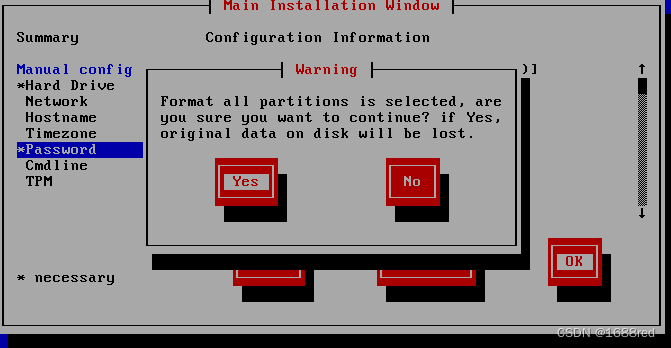
最后出现如下所示界面,开始安装。
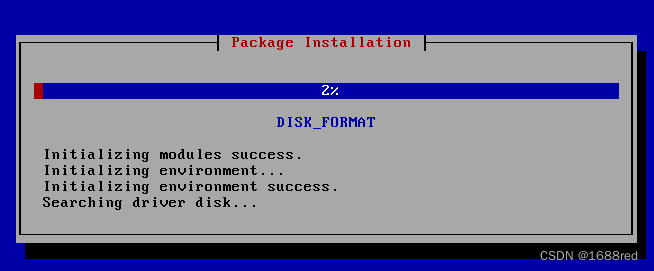
6、完成安装并核查网络连接通性
安装完成后会自动重启,如下所示,成功安装并登录
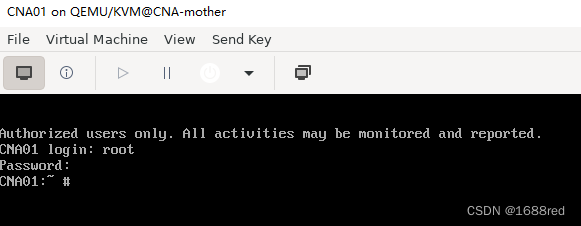
查看IP地址,并检测网络的连通性。
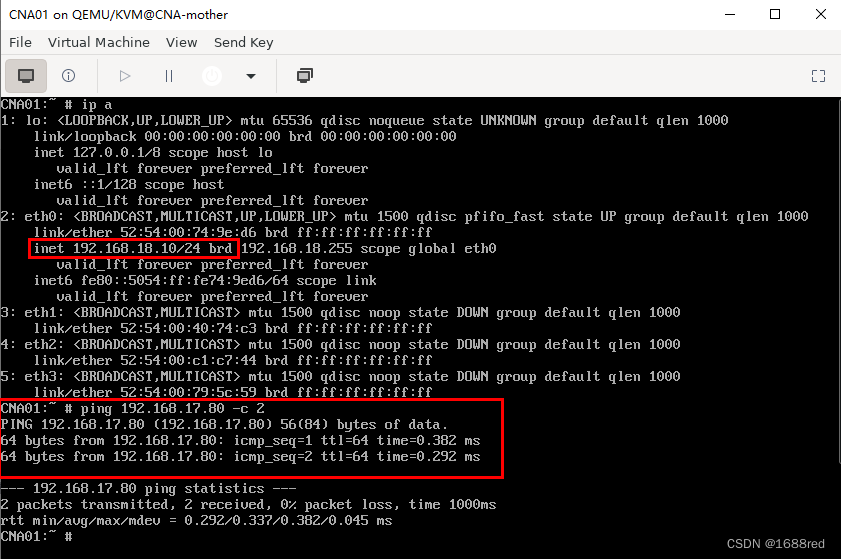
五、配置SSH远程连接CNA主机
CNA主机默认不允许root远程SSH连接,只允许一个普通用户可以SSH远程连接,该普通用户账号为gandalf,默认密码为IaaS@OS-CLOUD9!。(注意,最后的!为密码的最后个字符)
为方便后面配置网络存储,可以配置CNA主机允许root远程SSH连接。
修改CNA主机的SSH服务配置文件以允许root远程SSH连接。
vi /etc/ssh/sshd_config
……此处省略文件其它内容,找到以下配置行,并将其中的no改为yes……
PermitRootLogin yes重启sshd服务
systemctl restart sshd完成上述配置后,就可以在openEuler服务器上通过SSH远程连接CNA主机了。
类拟的操作,创建并安装CNA02主机。


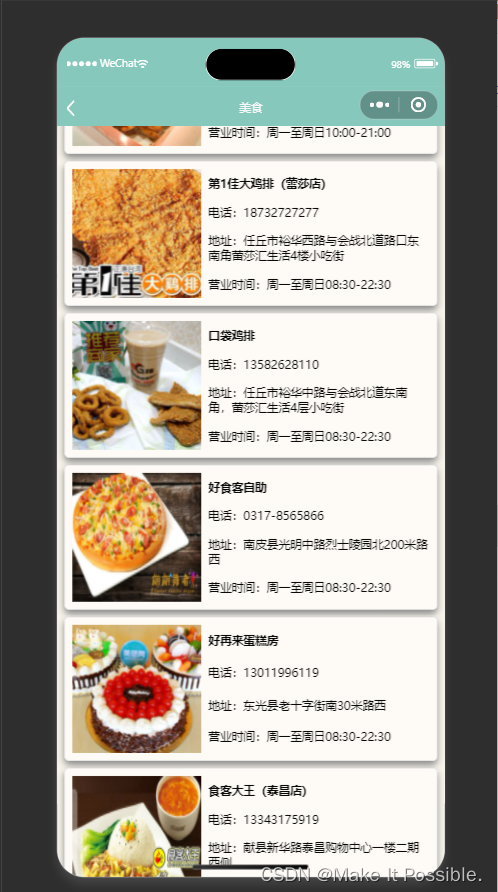
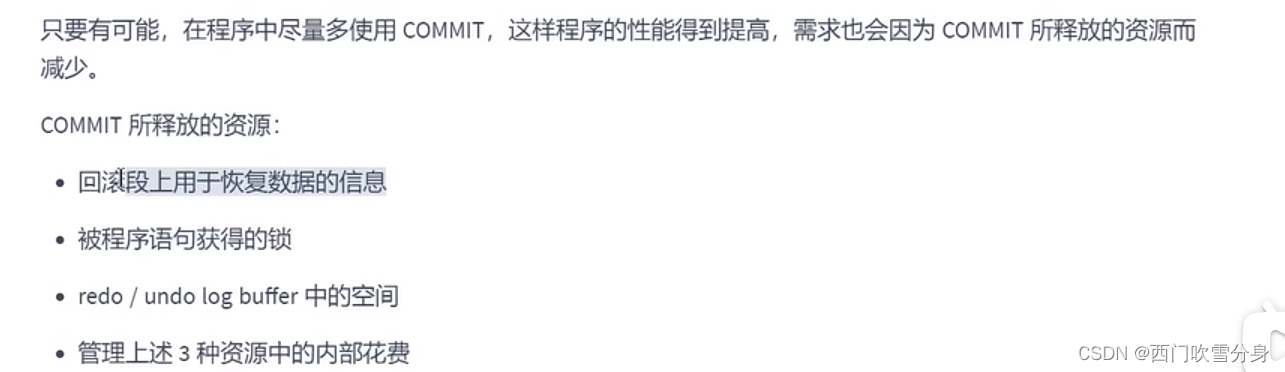
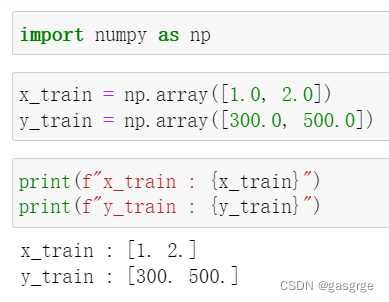
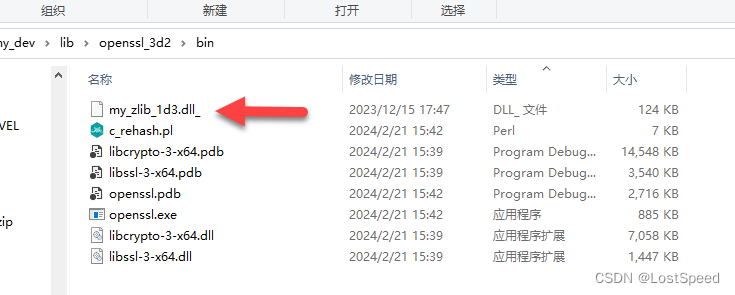
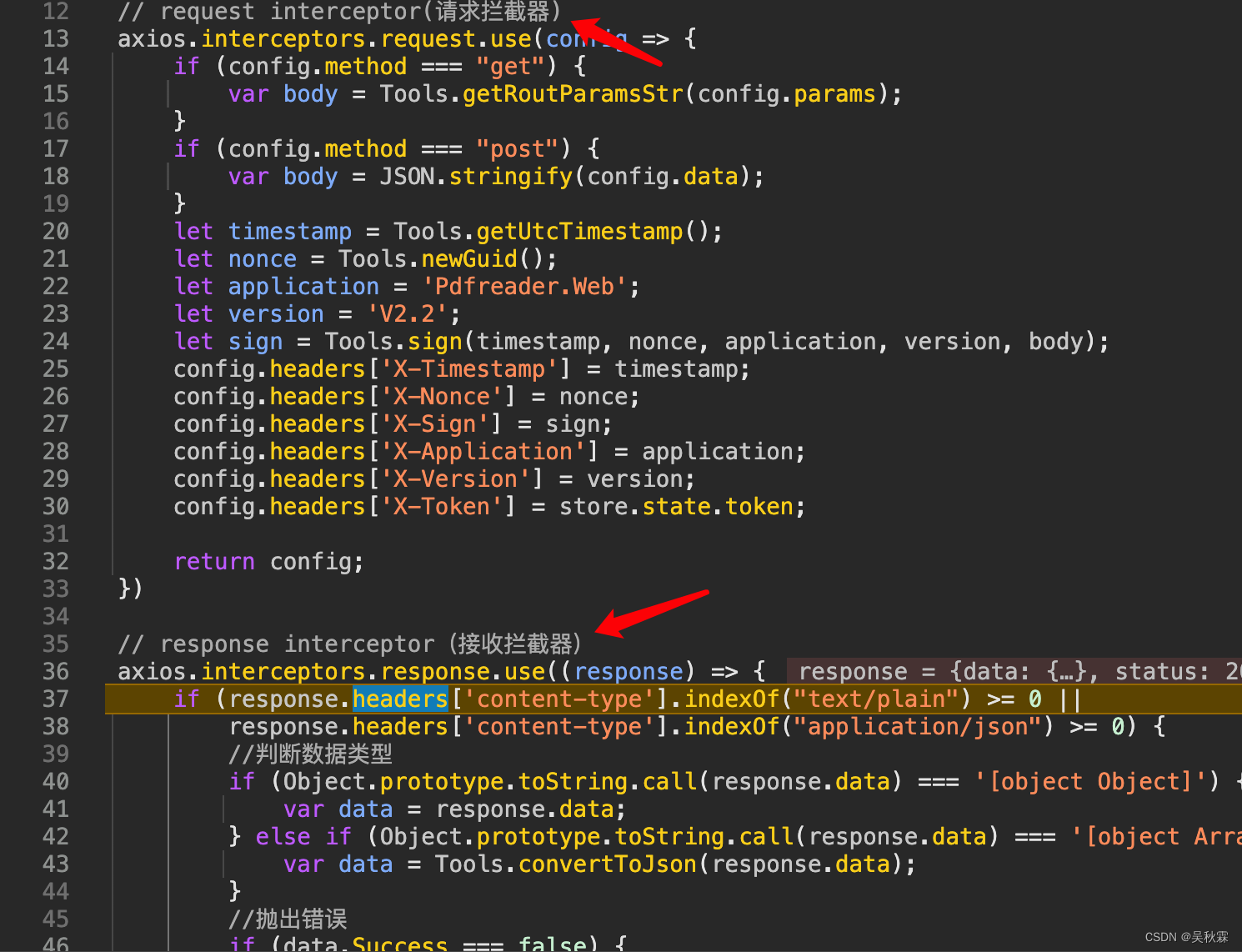


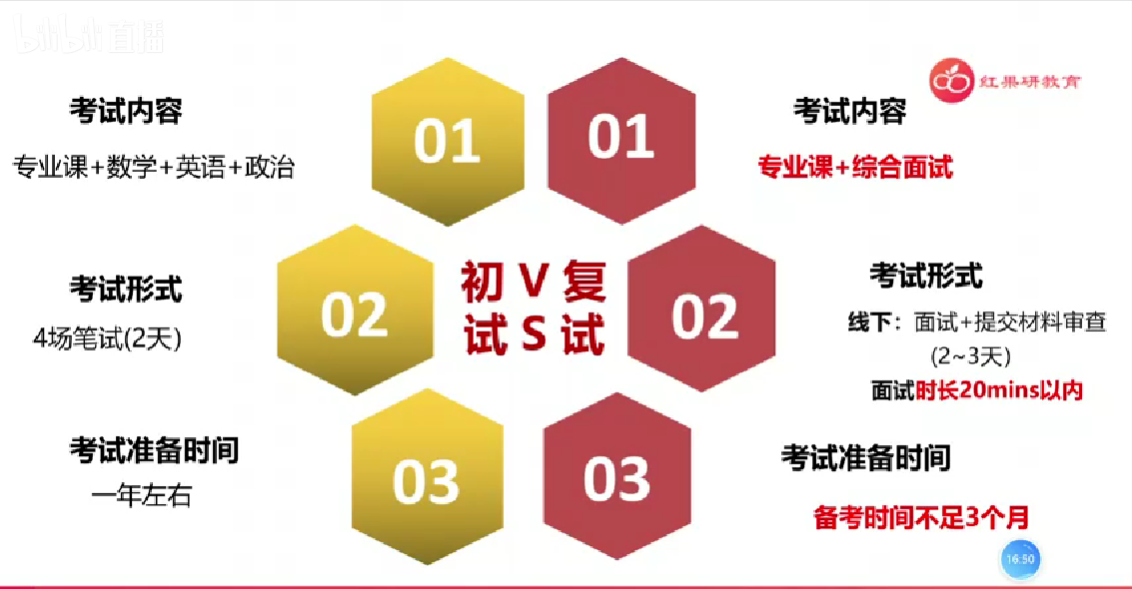

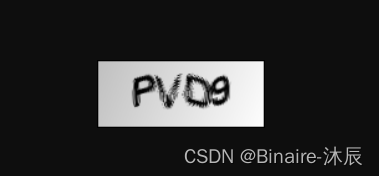

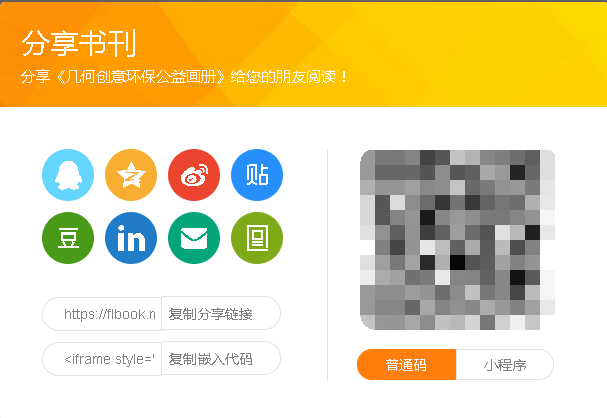
![代码随想录算法训练营第二十五天 | 216.组合总和III,17.电话号码的字母组合 [回溯篇]](https://img-blog.csdnimg.cn/direct/633e3d75fbb54eab9f3affdf7ce5e49b.png)